Android中shape中的属性大全
2017-05-14 17:24
483 查看
本人在美工方面一直是比较白痴的,对于一些颜色什么乱七八糟的非常头痛,但是在Android编程中这又是经常涉及到的东西,没办法,只有硬着头皮上。
Android中常常使用shape来定义控件的一些显示属性,今天看了一些shape的使用,对shape有了大体的了解,稍作总结:
先看下面的代码:
solid:实心,就是填充的意思
android:color指定填充的颜色
gradient:渐变
android:startColor和android:endColor分别为起始和结束颜色,ndroid:angle是渐变角度,必须为45的整数倍。
另外渐变默认的模式为android:type=”linear”,即线性渐变,可以指定渐变为径向渐变,android:type=”radial”,径向渐变需要指定半径android:gradientRadius=”50”。
stroke:描边
android:width=”2dp” 描边的宽度,android:color 描边的颜色。
我们还可以把描边弄成虚线的形式,设置方式为:
android:dashWidth=”5dp”
android:dashGap=”3dp”
其中android:dashWidth表示’-‘这样一个横线的宽度,android:dashGap表示之间隔开的距离。
corners:圆角
android:radius为角的弧度,值越大角越圆。
我们还可以把四个角设定成不同的角度,方法为:
button_selector.xml:
运行效果如下图:
一般状态:
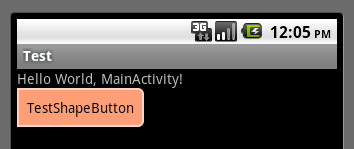
获得焦点状态:
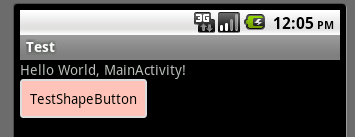
按下状态:
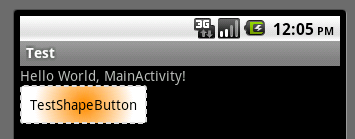
转载至:http://kofi1122.blog.51cto.com/2815761/521605
Android中常常使用shape来定义控件的一些显示属性,今天看了一些shape的使用,对shape有了大体的了解,稍作总结:
先看下面的代码:
<shape> <!-- 实心 --> <solid android:color="#ff9d77"/> <!-- 渐变 --> <gradient android:startColor="#ff8c00" android:endColor="#FFFFFF" android:angle="270" /> <!-- 描边 --> <stroke android:width="2dp" android:color="#dcdcdc" /> <!-- 圆角 --> <corners android:radius="2dp" /> <padding android:left="10dp" android:top="10dp" android:right="10dp" android:bottom="10dp" /> </shape>
solid:实心,就是填充的意思
android:color指定填充的颜色
gradient:渐变
android:startColor和android:endColor分别为起始和结束颜色,ndroid:angle是渐变角度,必须为45的整数倍。
另外渐变默认的模式为android:type=”linear”,即线性渐变,可以指定渐变为径向渐变,android:type=”radial”,径向渐变需要指定半径android:gradientRadius=”50”。
stroke:描边
android:width=”2dp” 描边的宽度,android:color 描边的颜色。
我们还可以把描边弄成虚线的形式,设置方式为:
android:dashWidth=”5dp”
android:dashGap=”3dp”
其中android:dashWidth表示’-‘这样一个横线的宽度,android:dashGap表示之间隔开的距离。
corners:圆角
android:radius为角的弧度,值越大角越圆。
我们还可以把四个角设定成不同的角度,方法为:
<Button android:layout_width="wrap_content" android:layout_height="wrap_content" android:text="TestShapeButton" android:background="@drawable/button_selector" />
button_selector.xml:
<?xml version="1.0" encoding="utf-8"?> <selector xmlns:android="http://schemas.android.com/apk/res/android"> <item android:state_pressed="true" > <shape> <!-- 渐变 --> <gradient android:startColor="#ff8c00" android:endColor="#FFFFFF" android:type="radial" android:gradientRadius="50" /> <!-- 描边 --> <stroke android:width="2dp" android:color="#dcdcdc" android:dashWidth="5dp" android:dashGap="3dp" /> <!-- 圆角 --> <corners android:radius="2dp" /> <padding android:left="10dp" android:top="10dp" android:right="10dp" android:bottom="10dp" /> </shape> </item> <item android:state_focused="true" > <shape> <gradient android:startColor="#ffc2b7" android:endColor="#ffc2b7" android:angle="270" /> <stroke android:width="2dp" android:color="#dcdcdc" /> <corners android:radius="2dp" /> <padding android:left="10dp" android:top="10dp" android:right="10dp" android:bottom="10dp" /> </shape> </item> <item> <shape> <solid android:color="#ff9d77"/> <stroke android:width="2dp" android:color="#fad3cf" /> <corners android:topRightRadius="5dp" android:bottomLeftRadius="5dp" android:topLeftRadius="0dp" android:bottomRightRadius="0dp" /> <padding android:left="10dp" android:top="10dp" android:right="10dp" android:bottom="10dp" /> </shape> </item> </selector>
运行效果如下图:
一般状态:
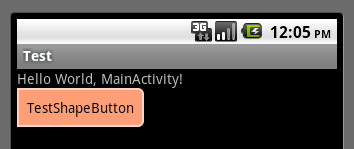
获得焦点状态:
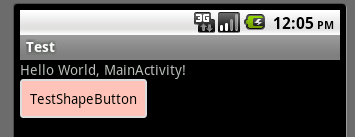
按下状态:
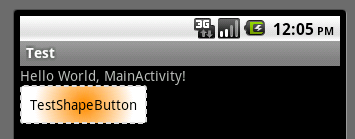
转载至:http://kofi1122.blog.51cto.com/2815761/521605
相关文章推荐
- Android中shape中的属性大全
- Android中shape中的属性大全
- Android中shape中的属性大全
- Android中shape中的属性大全
- Android中shape中的属性大全
- Android学习:shape中的属性大全
- Android中的shape中的属性大全
- Android中shape中的属性大全
- Android:shape属性大全!!!
- Android中shape中的属性大全
- Android中shape中的属性大全
- Android中shape中的属性大全
- Android中shape中的属性大全
- Android中shape中的属性大全
- Android中shape中的属性大全
- Android中的shape中的属性大全
- Android中shape中的属性大全
- Android中shape的属性大全
- Android中shape中的属性大全
- android之shape属性大全
